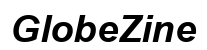Как подключиться к моему маршрутизатору Deco
Введение
Готовы ли вы испытать бесперебойное подключение к Интернету, подключив свой роутер Deco к мобильной точке доступа? Это руководство поможет вам легко подключить маршрутизатор Deco, обеспечивая максимальную отдачу от вашей настройки. Независимо от того, настраиваете ли вы роутер впервые или перенастраиваете его для нового места, наши подробные шаги помогут вам выполнить весь процесс без каких-либо проблем.
Следуя этим шагам, вы сможете оптимизировать работу вашего роутера Deco для надежной производительности и стабильного подключения. Это руководство охватывает все, от понимания, что такое роутер Deco, до устранения распространенных проблем, гарантируя вам плавный и эффективный опыт настройки. Готовы окунуться? Тогда начнем!

Понимание роутера Deco
Роутер Deco от TP-Link состоит из серии устройств, которые обеспечивают всеобъемлющее покрытие Wi-Fi и устраняют «мертвые зоны» в вашем доме. Он разработан быть интуитивно понятным и удобным для пользователя, что делает его идеальным как для опытных пользователей, так и для начинающих. Используя систему роутеров Deco, вы можете наслаждаться бесперебойным подключением к Интернету по всему дому с минимальной настройкой.
Подготовка оборудования
Прежде чем начать процесс подключения, убедитесь, что у вас есть следующие элементы:
1. Ваш роутер Deco и его адаптер питания.
2. Мобильное устройство (iOS или Android) с установленным приложением Deco.
3. Надежная мобильная точка доступа с сильным подключением к Интернету.
Наличие всех этих предметов заранее упростит процесс настройки и поможет избежать прерываний.
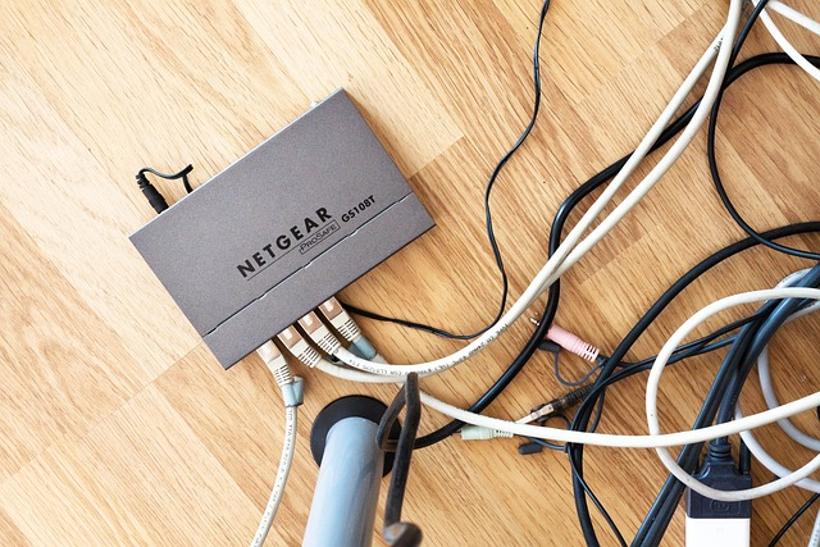
Активирование вашей мобильной точки доступа
Мобильная точка доступа необходима для подключения вашего роутера Deco. Вот шаги для её активирования на вашем устройстве.
Шаги для устройств iOS
- Откройте приложение Настройки.
- Нажмите на Персональная точка доступа.
- Переключите переключатель, чтобы включить Персональную точку доступа.
- Запишите отображаемый пароль Wi-Fi.
Шаги для устройств Android
- Откройте приложение Настройки.
- Нажмите на Сеть и Интернет.
- Выберите Точка доступа и модем.
- Нажмите на Wi-Fi точка доступа и включите её.
- Запишите пароль Wi-Fi.
Советы по конфигурации
- Убедитесь, что имя (SSID) вашей мобильной точки доступа уникально, чтобы избежать путаницы.
- Установите сильный пароль для защиты вашего подключения.
- Держите ваше мобильное устройство заряженным и в пределах досягаемости для поддержания сигнала точки доступа.
Настройка роутера Deco
Теперь, когда ваша мобильная точка доступа активна, пора настроить роутер Deco.
Распаковка и начальная настройка
- Распакуйте роутер Deco и подключите его к источнику питания с помощью предоставленного адаптера питания.
- Дождитесь, пока светодиод роутера Deco начнет мигать синим, что указывает на готовность к настройке.
Установка приложения Deco
- На своем мобильном устройстве скачайте и установите приложение Deco из App Store (iOS) или Google Play Store (Android).
- Откройте приложение и создайте аккаунт TP-Link или войдите в систему, если у вас уже есть аккаунт.
Настройка начальных параметров
- Следуйте инструкциям на экране в приложении Deco, чтобы начать процесс настройки.
- Приложение предложит вам настроить основные параметры, такие как имя сети Deco (SSID) и пароль.
Подключение роутера Deco к мобильной точке доступа
С роутером и приложением Deco, готовыми к работе, следующий шаг — подключить его к вашей мобильной точке доступа.
Использование приложения Deco
- В приложении Deco выберите опцию добавить новый блок Deco.
- Следуйте подсказкам на экране, чтобы идентифицировать вашу модель Deco.
Выбор сети мобильной точки доступа
- Когда будет предложено, выберите опцию Подключение по Wi-Fi.
- Приложение просканирует доступные сети Wi-Fi.
- Выберите вашу мобильную точку доступа из списка доступных сетей.
Ввод данных точки доступа
- Введите пароль Wi-Fi для вашей мобильной точки доступа.
- Подтвердите подключение и дождитесь, когда приложение свяжет роутер Deco с вашей точкой доступа.
- После подключения вы увидите сообщение о подтверждении в приложении.

Устранение распространенных проблем
Во время настройки вы можете столкнуться с распространенными проблемами. Вот как их решить:
Проблемы с подключением
- Убедитесь, что ваша мобильная точка доступа активна и находится в пределах досягаемости роутера Deco.
- Перезагрузите как ваше мобильное устройство, так и роутер Deco, чтобы восстановить подключение.
Проблемы с силой сигнала
- Разместите ваше мобильное устройство и роутер Deco ближе друг к другу, чтобы улучшить силу сигнала.
- Уберите любые физических препятствия между точкой доступа и роутером.
Предупреждения о использовании данных
- Следите за использованием данных, чтобы не превысить лимит мобильного интернета.
- Подумайте о переходе на более объемный тарифный план, если вы часто подключаетесь к мобильной точке доступа.
Максимизация производительности подключения
Для оптимальной производительности примите во внимание следующие советы:
Оптимальное размещение устройства
- Разместите роутер Deco в центральной части дома, чтобы обеспечить равномерное покрытие.
- Избегайте размещения рядом с потенциальными источниками помех, такими как микроволновки или беспроводные телефоны.
Управление подключенными устройствами
- Ограничьте количество устройств, подключенных к сети одновременно, чтобы избежать перегрузки.
- Приоритезируйте важные устройства для стабильного соединения при критически важных действиях.
Мониторинг использования данных
- Используйте приложение Deco для мониторинга использования данных подключенными устройствами.
- Устанавливайте предупреждения о использовании данных, чтобы не превышать лимит мобильного интернета.
Заключение
Подключение вашего роутера Deco к мобильной точке доступа — это несложный процесс, который обеспечивает надежное интернет-соединение, где бы вы ни находились. Следуя шагам этого руководства, вы успешно настроили роутер, подключили его к вашей мобильной точке доступа и оптимизировали производительность подключения. Наслаждайтесь бесперебойным подключением и максимально используйте возможности вашего роутера Deco!
Часто Задаваемые Вопросы
Что делать, если мой мобильный хотспот не отображается в приложении Deco?
Убедитесь, что ваш хотспот активен и SSID транслируется. Перезапустите свое мобильное устройство и маршрутизатор Deco, чтобы обновить список сетей.
Как я могу улучшить силу сигнала своего мобильного хотспота?
Разместите ваше мобильное устройство и маршрутизатор Deco ближе друг к другу, удалите физические препятствия и убедитесь, что устройство хотспота имеет сильный сигнал.
Будет ли подключение к мобильному хотспоту влиять на использование данных?
Да, подключение нескольких устройств к мобильному хотспоту будет потреблять данные. Следите за своим использованием и при необходимости рассмотрите возможность обновления вашего тарифа.